Seda saate teha mitme kutse saatmisega või spetsiaalsete tööriistadega
- Sündmuse kutse saatmine Outlookis mitme ajavalikuga ei ole alati lihtne.
- ICS-failide või spetsiaalsete lisandmoodulite kasutamine võib olla parim viis seda tüüpi kutsete saatmiseks.
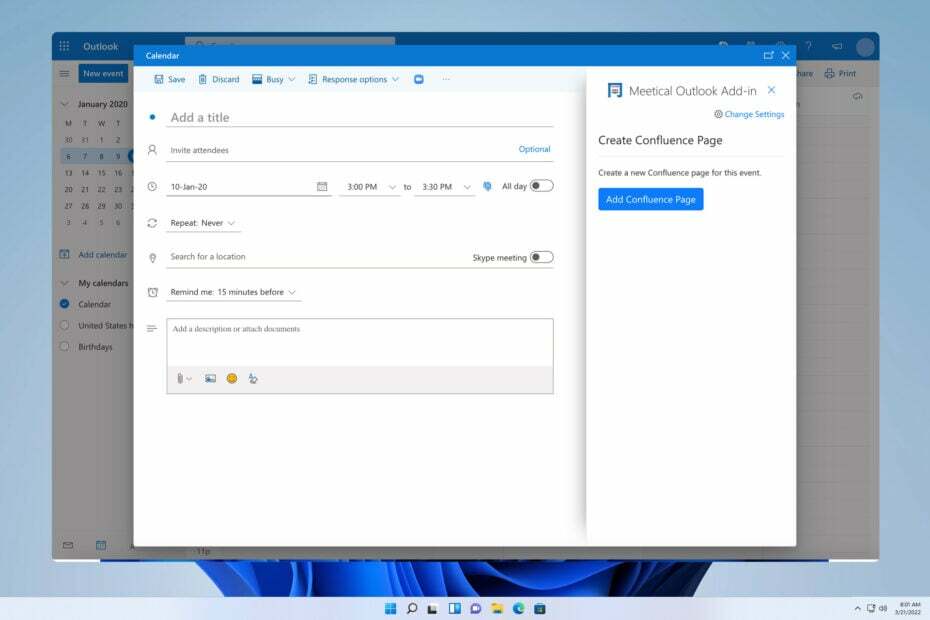
Outlook toetab täielikult sündmusi ja kutseid, kuid paljud kasutajad mõtlevad, kuidas saata Outlooki kutse, mille vahel valida mitu korda.
See võimaldab adressaadil valida koosoleku jaoks parima aja, et saaksite aru, miks see funktsioon võib olla kasulik. Tänases juhendis näitame teile, kuidas seda tüüpi kutseid luua, nii et alustame.
Kas ma saan saata ühe Outlooki kutse mitmeks kuupäevaks?
Vaikimisi ei toeta Outlook mitme ajapiluga koosolekukutse saatmist. See on suur viga, kuid on olemas viise, kuidas sellest piirangust üle saada, tehes järgmist.
- Saate saata mitu individuaalset kutset.
- Teise võimalusena saate sellest piirangust mööda hiilimiseks kasutada kolmanda osapoole tööriistu.
Kuidas saata Outlooki kutse mitu korda?
1. Looge Outlookis kohtumine
- Avage Outlook ja klõpsake nuppu Kalender ikooni vasakus alanurgas.

- Klõpsake nuppu Uus kohtumine ikooni.

- Mine lehele Ajastamise assistent Outlookis.
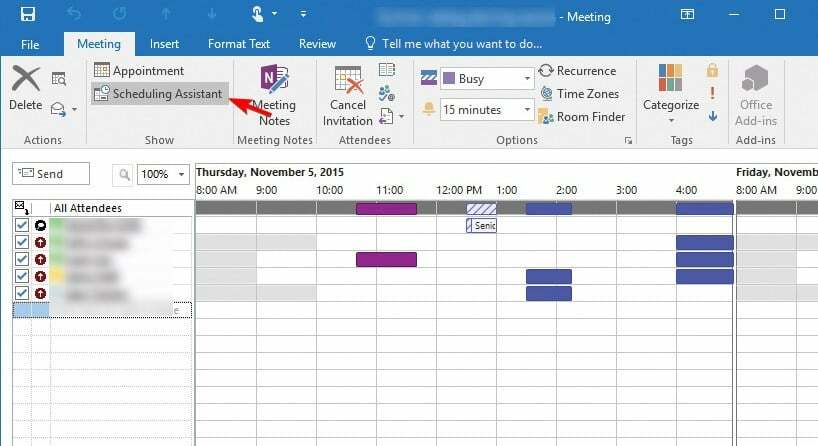
- Nüüd näete kõiki oma saadaolevaid ajapilusid. Pukseerige saadaolevad ajapilud kutsele.
- Klõpsake nuppu Osalejad vahekaarti ja kutsuge soovitud osalejad.
- Lõpuks klõpsake nuppu Saada kutse saatmiseks.
Kohtumiste kohta lisateabe saamiseks on meil suurepärane juhend, kuidas seda teha edasikutse koosolek nii et ärge jätke seda kindlasti ilma.
2. Looge iga pesa jaoks individuaalsed kutsed
- Avage Outlook ja minge oma Kalender.
- Valige Uus kohtumine ja lisage osalejad.

- Määrake soovitud aeg ja klõpsake nuppu Saada.
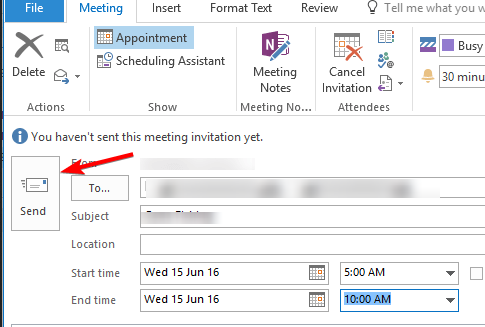
- Korrake ülaltoodud samme iga ajapilu jaoks.
See on kiire ja kasulik lahendus, kuid see võib olla ebapraktiline, kuna peate Outlookis saatma mitu koosolekukutset. Lisaks võib teie adressaatidel olla raskusi mitme sündmusekutse meili haldamisega.
Veenduge, et te ei jätaks olulist koosolekuteavet vahele, tehke seda kindlasti kontrollige koosolekul osalejaid enne iga kohtumist.
3. Manustage meili teel ICS-failid
- Outlookis avage Kalender.
- Klõpsake kõiki Uued esemed ja vali Kohtumine.
- Sisesta soovitud aeg ja muu teave.
- Nüüd minge juurde Fail ja vali Salvesta kui.
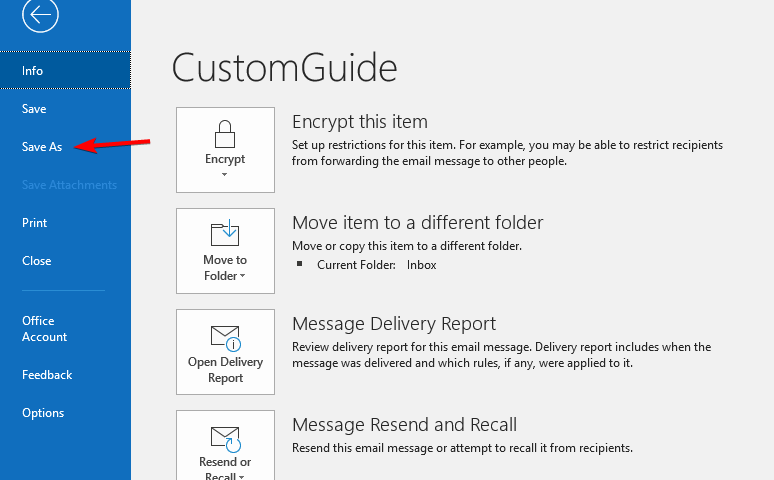
- Sisestage failile soovitud nimi ja valige see kindlasti iCalendar vorming sisse Salvesta tüübina valdkonnas.

- Korrake ülaltoodud samme, et luua mitu erineva ajapiluga ICS-faili.
- Looge uus meilisõnum ja lisage kõik oma ICS-failid manustena.
- Nüüd saatke e-kiri kõigile oma osalejatele.
Selle meetodi toimimiseks peate oma osalejatele selgitama, et nad avaksid ühe ICS-faili, mis vastab nende soovitud ajapilule, ja lisama selle valimiseks oma Outlooki kalendrisse.
See meetod on suurepärane, kuna võimaldab teil luua mitme kuupäevaga Outlooki kalendrikutse ilma kolmanda osapoole tööriistu kasutamata.
Mitme kutse saatmine võib olla pisut keeruline, kuid meil on juhend, kuidas seda teha lisage koosolekukutsele BCC, seega kontrollige seda lisateabe saamiseks kindlasti.
- Kuidas Outlookis PST-faili luua
- Kuidas luua Outlookis ühtset sisendkaustavaadet
- Kuidas Outlookis Copiloti lubada ja kasutada [lihtsad sammud]
- Kuidas lisada ja vaadata GIF-i Outlooki meilist
- Kuidas importida Outlooki kontakte iPhone'i
4. Kasutage FindTime'i lisandmoodulit
- Avatud Väljavaade. Minema Kodu ja valige Hankige lisandmoodulid.
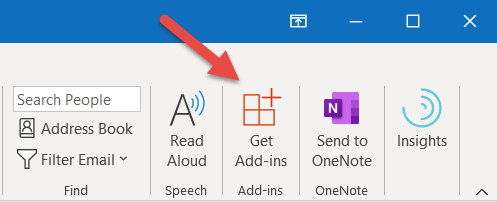
- Otsige üles FindTime, valige see ja valige Lisama.
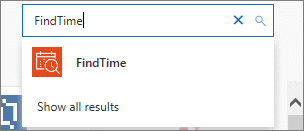
- Pärast FindTime'i lisamist minge ja seadistage uus koosolek.
- Kliki Uue koosoleku küsitlus ja valige saadaolevad ajapilud.
- Pärast koosolekukutse saatmist saavad osalejad ise valida koosoleku aja.
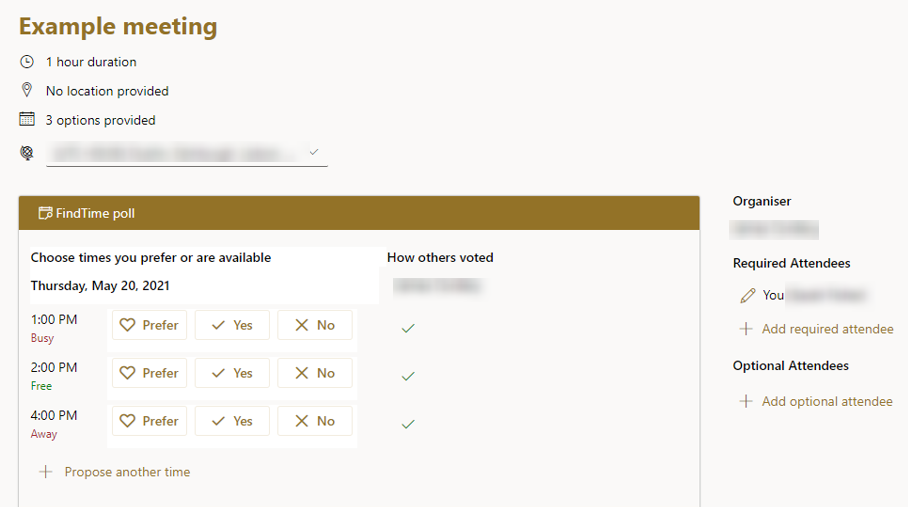
See on lihtsaim viis mitme ajapiluga Outlooki kutse loomiseks, seega proovige seda kindlasti.
Loodame, et pärast selle juhendi lugemist teate, kuidas Outlooki kutset mitu korda saata. Kahjuks pole see funktsioon algselt saadaval, kuid pääsete sellele siiski juurde, kasutades selle juhendi meetodeid.
Selle teema kohta lisateabe saamiseks külastage meie veebisaiti vaadata, millal Outlookis kalendrisündmus loodi juhend lisateabe saamiseks.
Millist meetodit kasutate mitme ajavahemikuga kutse saatmiseks? Andke meile allolevates kommentaarides teada.


